Bekymrer du deg også fra tid til annen at du ved et uhell har slettet viktige filer eller data på din iPhone? For å minimere risikoen for å miste viktige filer, velger folk ofte sikkerhetskopieringsfunksjonen for å legge til et lag med beskyttelse for dataene sine. Som svar på denne etterspørselen er det en rekke iPhone-sikkerhetskopiprogramvare på markedet. Hver av dem har sine egenskaper, noe som gjør folk blendet og vanskelig å velge.
For å hjelpe deg med å velge riktig iPhone backup app, vil vi velge 7 programvare for å evaluere en etter en og anbefale en topp programvare for sikkerhetskopiering av data for deg. Les videre for å finne ut mer!

For å hjelpe deg å nyte en mer omfattende sikkerhetskopieringstjeneste anbefaler vi at du prøver Aiseesoft iOS Backup og gjenoppretting av data. Den kan effektivt sikkerhetskopiere data og filer på din iPhone til et spesifisert sted. Filer som kan sikkerhetskopieres inkluderer bilder, videoer, meldinger, anropslogger, kontakter osv. Du kan forhåndsvise filene på enheten og sikkerhetskopiere dem selektivt. Hele sikkerhetskopieringsprosessen er garantert 100 % sikker, og du vil ikke møte noen risiko for tap av data. Denne iPhone backup-appen er også veldig enkel å bruke og kan betjenes med et enkelt klikk. Du kan bruke den som den beste alternative programvaren for iPhone-datasikkerhetskopiering til iTunes og iCloud.
100 % sikker. Ingen annonser.
100 % sikker. Ingen annonser.
Her er hva du trenger å gjøre når du bruker Aiseesoft iOS Backup and Restore for å sikkerhetskopiere dataene dine.




På slutten av prosessen vil de valgte dataene bli sikkerhetskopiert til det angitte stedet. Du kan gjenopprett iPhone fra sikkerhetskopien når som helst.

Som sikkerhetskopieringsverktøyet med iPhone har iCloud det bredeste utvalget av applikasjoner og er det enkleste å bruke. Du kan fritt stille inn om du vil sikkerhetskopiere dataene til hver app eller ikke og overføre data til en annen iOS-enhet direkte gjennom den. iCloud kan sikkerhetskopiere nesten alle typer data på din iPhone. Hvis du slår på sikkerhetskopiering, vil den automatisk sikkerhetskopiere dataene dine i bakgrunnen uten noen ekstra operasjon fra deg.
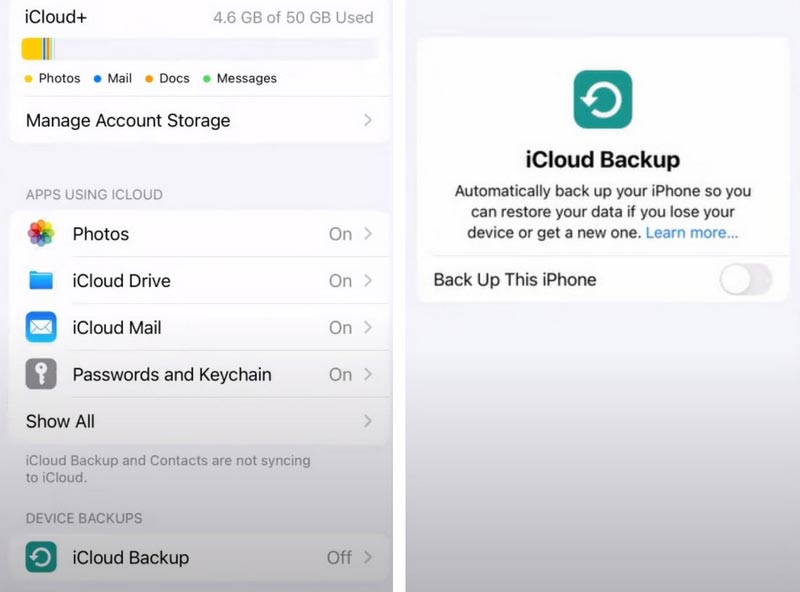
PROS
CONS
Som det mest brukte gratis sikkerhetskopieringsverktøyet for iPhone foruten iCloud, holder iTunes sikkerhetskopiene dine trygge. Filtypene den kan lagre inkluderer de fleste lokale data på enheten din, som videoer, bilder, meldinger, kontakter, anropslogger osv. Det er også forskjellige måter å koble til iTunes på. Både USB og Wi-Fi er egnet. Det fungerer på både Windows- og Mac-systemer. Men hvis datamaskinen din kjører macOS Catalina eller nyere, må du kanskje bruke Finder i stedet.
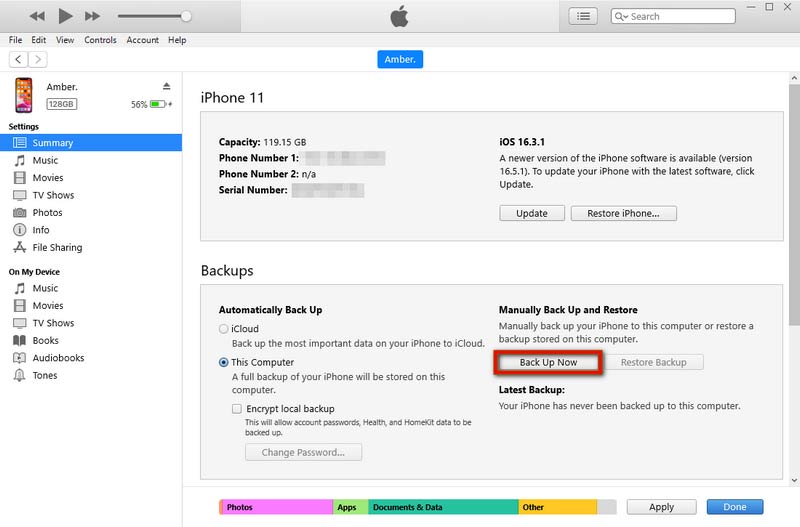
PROS
CONS
iMazing er en annen iPhone backup-app som er veldig enkel å mestre. Funksjonene inkluderer sikkerhetskopiering av data, gjenoppretting av sikkerhetskopier, overføring til en annen enhet, administrering av apper osv., og dens enkle og sjenerøse sidedesign gjør det enkelt for brukere å komme i gang. iMazing-støttefiler inkluderer anropslogg, talepost, notater, kalender, kontakter, ringetoner og bøker. Den støtter også automatisk oppdatering av backup-filer, og du kan stille inn tiden mellom backup-oppdateringer og legge til sikkerhetskryptering til sikkerhetskopiene.
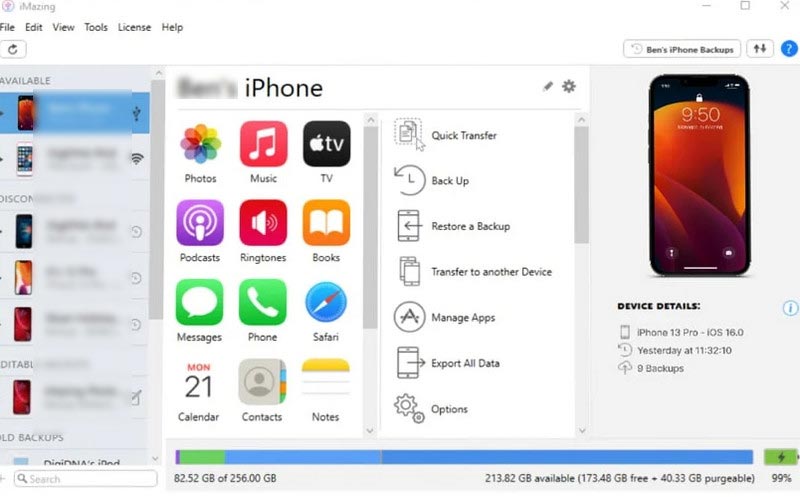
PROS
CONS
CopyTrans er en app for sikkerhetskopiering av iPhone som støtter et ganske bredt spekter av datatyper som skal sikkerhetskopieres og kjøres effektivt. Du står fritt til å velge hvilken type filer du vil sikkerhetskopiere og bestemme deg for å eksportere dataene til en USB-disk, enhet eller en ekstern harddisk. Den lar deg også angi et passord for sikkerhetskopieringsfilene dine for personvern og sikkerhet. Du kan også organisere, redigere og slette filene på enheten din direkte gjennom den.
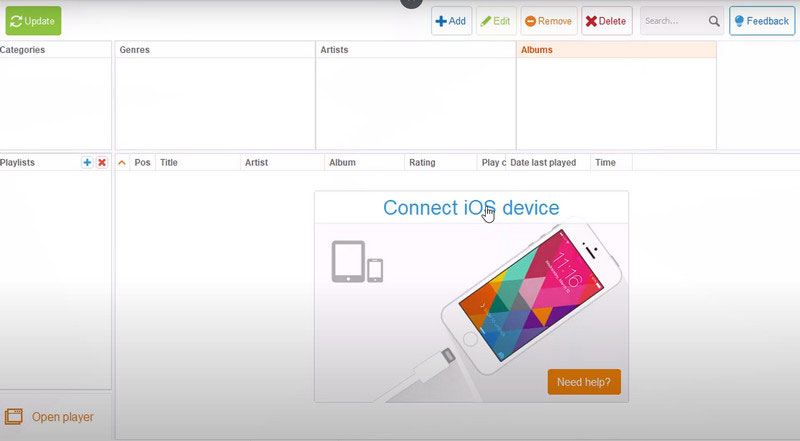
PROS
CONS
Mobile Trans er et sikkerhetskopieringsverktøy som bruker et ganske høyt teknologinivå. Den støtter sikkerhetskopiering av mer enn 18 typer filer til datamaskinen din, inkludert kontakter, bilder, meldinger, apper, musikk, notater, videoer osv. Den er kompatibel med 6000+ modeller av Apple- og Android-enheter.
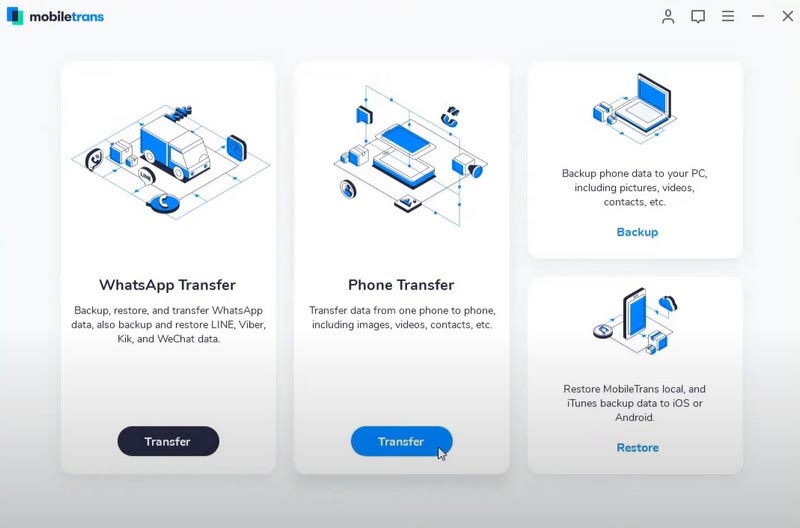
PROS
CONS
Dr.Fone er et ganske kraftig sikkerhetskopieringsverktøy for iPhone. Den fungerer også med alle iOS-enheter, inkludert iPhone, iPad og iPod. Du kan fritt velge hva slags data som skal sikkerhetskopieres og gjenopprettes, og dataene den gjenoppretter vil ikke overskrive eksisterende data som iTunes.
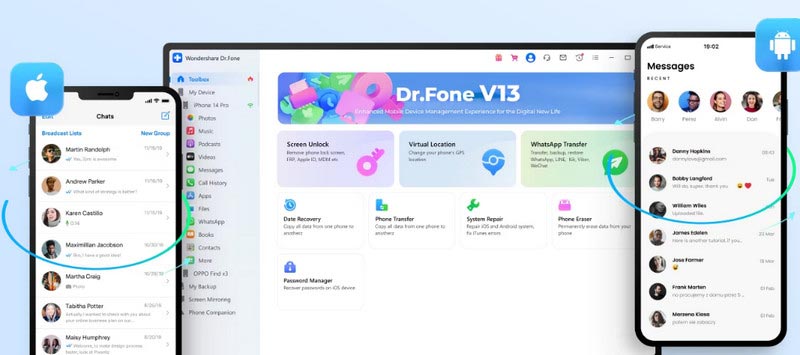
PROS
CONS
Hvis du også sliter med den lille sikkerhetskopieringsplassen som tilbys av verktøy som iCloud, kan du prøve Google Disk. Den tilbyr 15 GB lagringsplass og er det beste alternativet til iCloud. I tillegg til å aktivere sikkerhetskopiering av iPhone-filer, støtter den også overføring av sikkerhetskopier til Android-telefoner, noe som er ganske nyttig for folk som ønsker å bytte enhet.
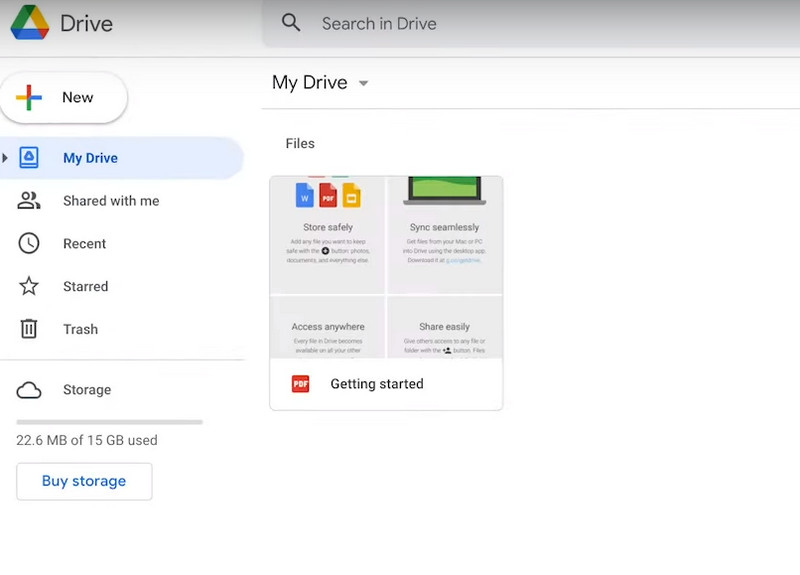
PROS
CONS
Hva er det beste alternativet for å sikkerhetskopiere iPhone?
Som den mest kjente iPhone, iPod og iPad backup verktøy, iCloud og iTunes er de mest stabile sikkerhetskopieringsverktøyene. Imidlertid er de også relativt enkeltfunksjoner. Hvis du vil oppleve en mer omfattende sikkerhetskopieringstjeneste, foreslår vi at du prøver det mest praktiske sikkerhetskopieringsverktøyet, Aiseesoft iOS Data Backup and Restore. Den garanterer absolutt sikkerhet samtidig som du kan forhåndsvise og administrere sikkerhetskopieringsfilene dine.
Hvordan sikkerhetskopierer jeg hele iPhone?
Flere vanlige iPhone-sikkerhetskopieringsverktøy kan hjelpe deg med å sikkerhetskopiere alle dataene dine på iPhone, inkludert videoer, bilder, kontakter, meldinger, appdata og så videre. Det skal imidlertid bemerkes at sikkerhetskopieringsverktøyene ikke kan sikkerhetskopiere dataene som allerede er lagret i skyen. Hvis du også vil sikkerhetskopiere dem, kan du logge på Cloud-stasjonen og laste dem ned direkte til enheten du vil sikkerhetskopiere.
Er det raskere å sikkerhetskopiere en iPhone til iCloud eller en datamaskin?
Hvis du bruker en USB-kabel til å koble enheten til en datamaskin og spre data, kan sikkerhetskopiering til en datamaskin være raskere enn sikkerhetskopiering til iCloud. Data kan forplantes direkte gjennom datakabelen. Eller du kan prøve å bruke Aiseesoft iOS Backup and Restore, som også muliggjør rask sikkerhetskopiering av data til datamaskinen din.
Hvorfor er telefonlagringen min full etter å ha slettet alt?
I tillegg til dataene og filene dine, er applikasjonsbufferen også et stort minnekrevende element. Antallet cacher fortsetter å øke med appene du laster ned og tiden du bruker på dem. Selv om det reduserer mengden trafikk du bruker hver gang du bruker en app og øker lastingen, kan det også redusere hastigheten på enheten din og ta opp for mye minne.
Hvordan gjenoppretter jeg iPhone manuelt fra iTunes?
Først kobler du iPhone til datamaskinen med en USB-kabel. Du må sørge for at du bruker den nyeste versjonen av iTunes. Åpen iTunes, og klikk på ikonet til enheten din. Finne Gjenopprette under Oppsummering, og klikk på den. Det er viktig å merke seg at iTunes bare vil beholde én versjon av en sikkerhetskopi for én enhet. De eksisterende dataene kan bli slettet når du gjenoppretter sikkerhetskopien til iPhone.
konklusjonen
Denne artikkelen gir en detaljert oversikt over de beste iPhone backup app og hvordan du bruker den. Det er også kortfattede beskrivelser og anmeldelser av 7 iPhone backup programvare som er viden kjent i markedet. Etter å ha lest dette, tror vi at du kan velge det verktøyet som best oppfyller dine krav og sikkerhetskopiere dataene dine på riktig måte. Hvis du har en bedre sikkerhetskopieringsmetode, vennligst kommenter og diskuter det med oss!

Det beste valget ditt for å sikkerhetskopiere data fra iPhone / iPad / iPod til Windows / Mac og gjenopprette fra iOS-data-sikkerhetskopi til iOS-enhet / datamaskin på en sikker og effektiv måte.
100 % sikker. Ingen annonser.
100 % sikker. Ingen annonser.